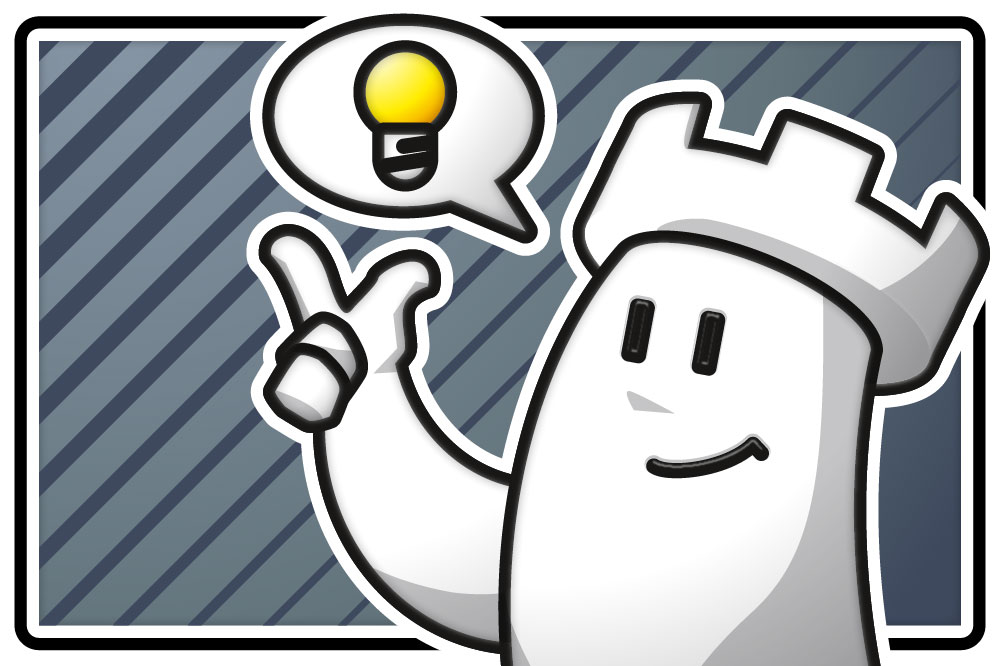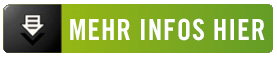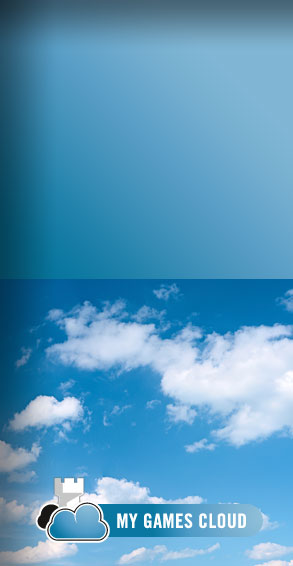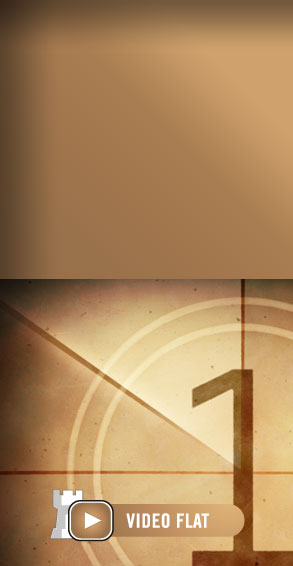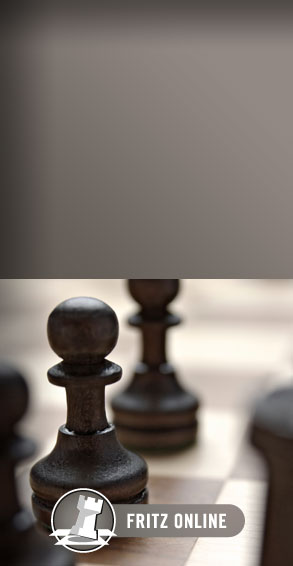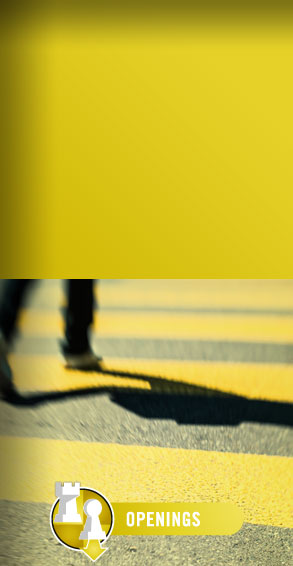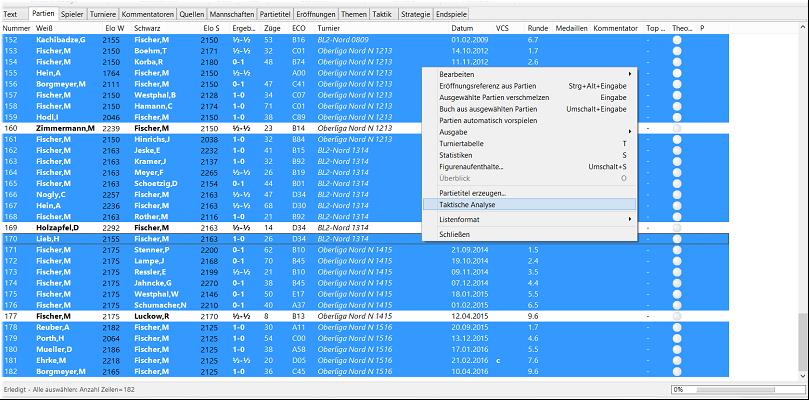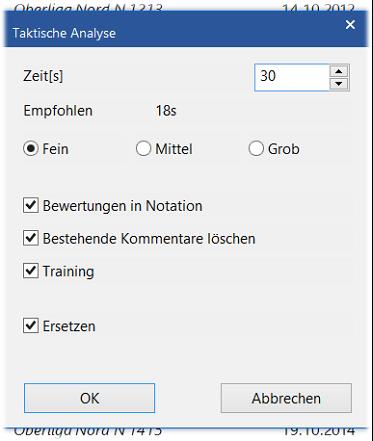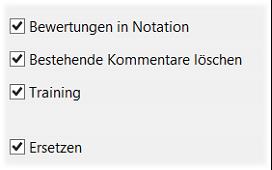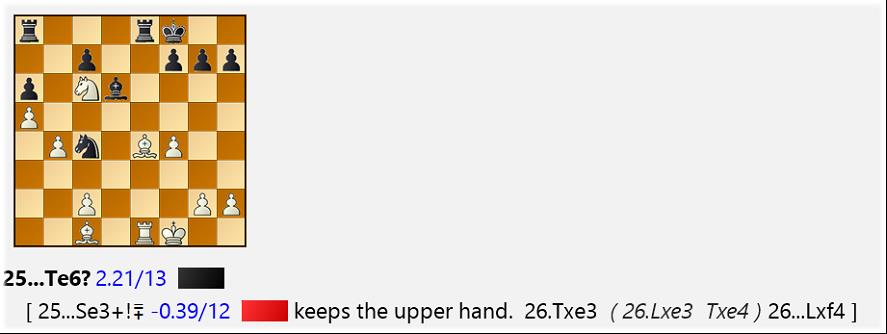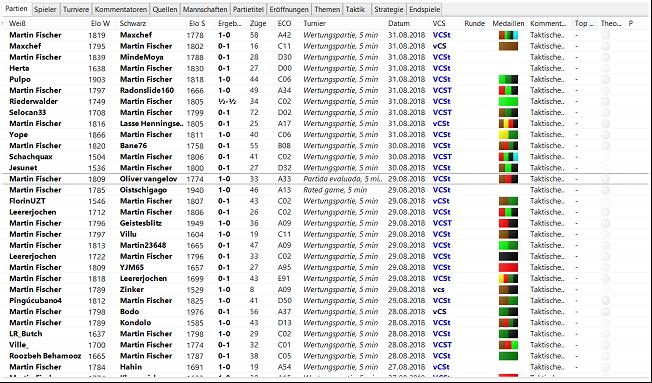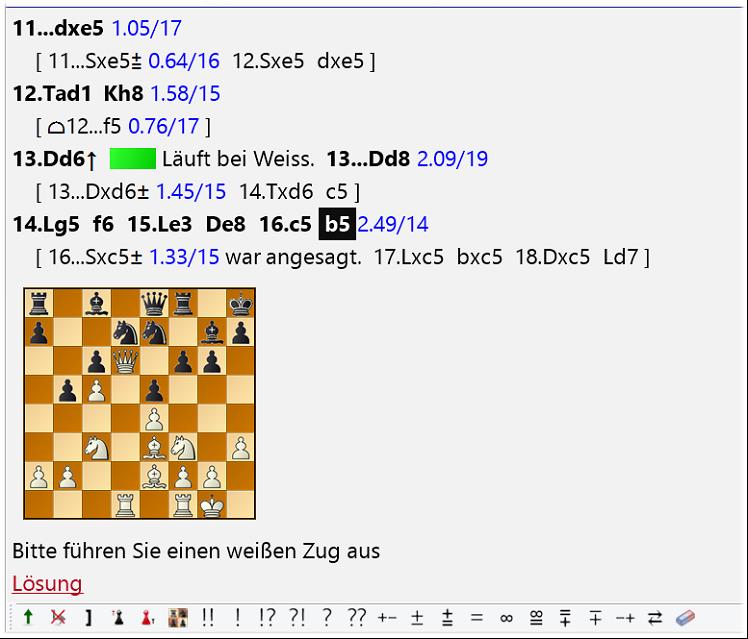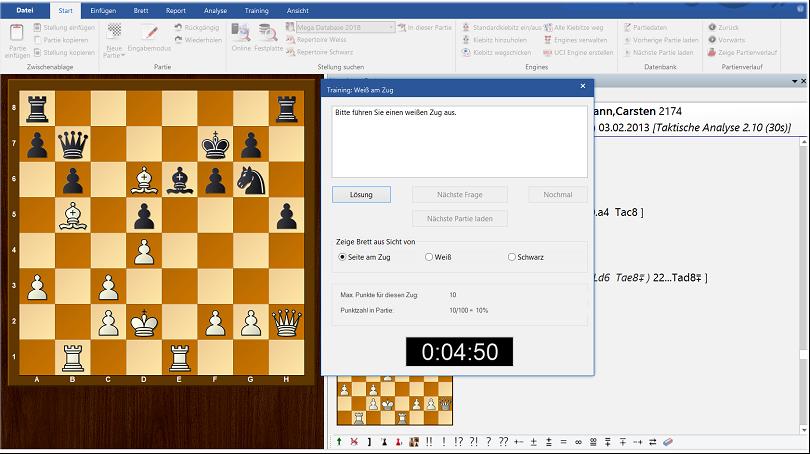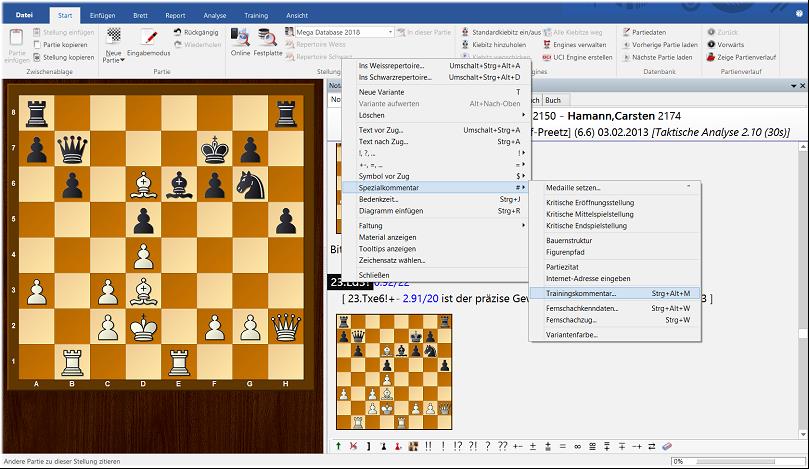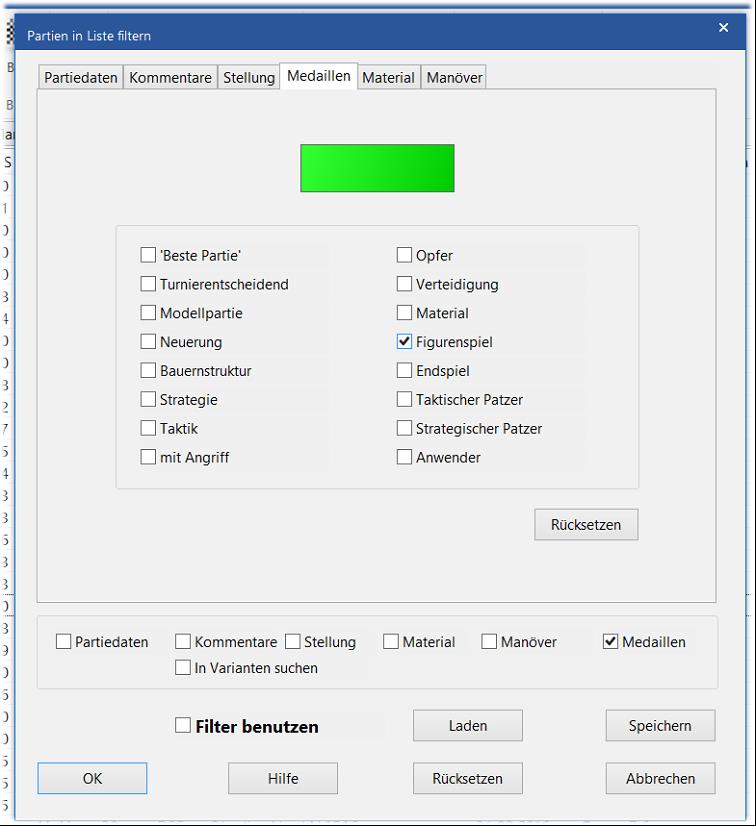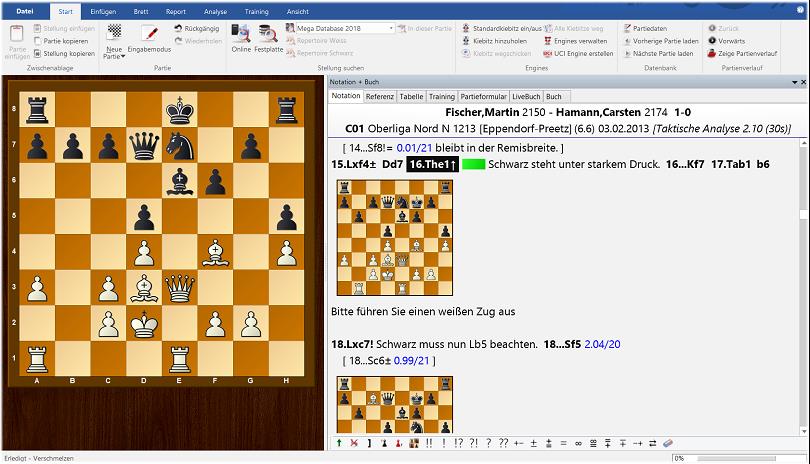Trainieren mit der Woodpecker-Methode - Teil III
In meinen letzten beiden Tutorials hatte ich beschrieben, wie man Hilfe der Hintergrundanalyse von Fritz 16 mit wenig Aufwand aus den eigenen (Blitz-)Partien Taktikaufgaben generieren kann – "Trainieren mit der Woodpecker Methode (1)" und weiter, wie man diese Aufgaben interaktiv gestaltet, ausdruckt und in einer Trainingsdatenbank zusammenfasst "Woodpecker Tutorial, Teil 2". In diesem dritten Teil wird es darum gehen, wie man mit Hilfe der Taktischen Analyse in ChessBase 14 seine eigenen Partien auswertet und Aufgaben aus den Bereichen Strategie und Endspiel – zusätzlich zu Taktikaufgaben – generiert.
1. Vorbereitung: Die „Taktische Analyse“ der eigenen Partien – Nachtarbeit für den Computer
Zunächst nimmt man eine Datenbank mit eigenen Partien und ruft die Partieliste auf. In der Partienliste markiert man die Partien, die analysiert werden sollen.
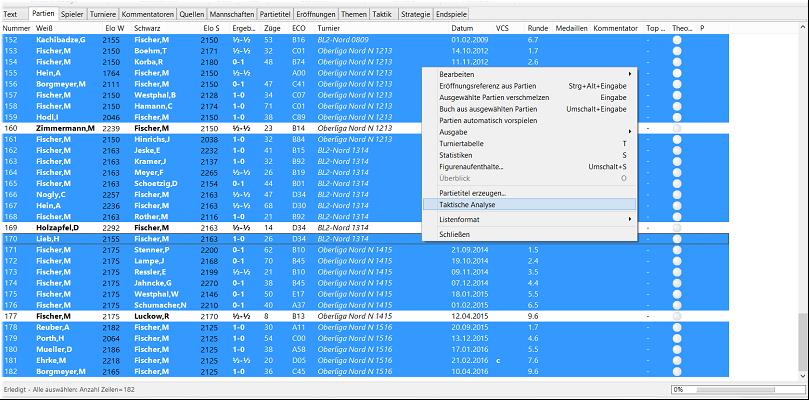
Mittels der Tastenkombination „Strg+A“ können alle Partien markiert werden. Sollen einzelne wieder rausgenommen werden, diese bei gedrückter Strg-Taste mit der Maus anklicken. Nachdem die gewünschten Partien markiert worden sind die rechte Maustaste klicken und das Menü „Taktische Analyse“ anklicken.
Jetzt erscheint das Menü für die Einstellungen der „Taktischen Analyse“. Die „Taktische Analyse“ ist ein Feature mit dessen Hilfe das Programm ChessBase 14 beliebige Partien automatisch analysiert.
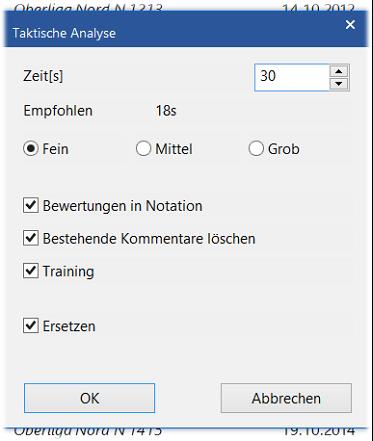
Zunächst muss man die Zeit einstellen. Dies geschieht durch die Angabe der Sekunden, welche das Programm durchschnittlich je Halbzug verwenden soll. Da das Programm nicht nur taktische Schnitzer aufdecken soll, empfiehlt sich eine Zeit von 30 Sekunden oder mehr. Dies kann natürlich, je nach Leistung des Rechners variieren. Mit ein klein wenig Erfahrung werden Sie hier schnell eine Vorgabe finden, die Ihren persönlichen Ansprüchen am besten entspricht.
Empfohlen ist die Zeit, welche das Programm, nach Überprüfung der Leistungsfähigkeit Ihres Rechners, für eine gute Analyse empfiehlt.
Im nächsten Schritt geht es darum, dass dem Programm mitgeteilt wird, welche Ansprüche an die Taktische Analyse gestellt wird:

Wählen Sie fein, dann wird das Programm auch kleine Abweichungen zwischen dem besten Engine-Zug und dem tatsächlich gespielten Zug aufzeigen. Bei Grob hingegen nur grobe, zumeist taktische, Schnitzer. Vereinfacht gesagt: Bei Fein spielen Felderschwächen, rückständige Bauern etc. eine Rolle, bei „Grob“ wird in ganzen Figuren gezählt. Und Mittel liegt dazwischen.
Für unsere Analyse wählen wir „Fein“. Das gibt zwar mehr Hinweise (und damit mehr Arbeit), aber strategische Fehler werden nur dadurch aufgedeckt.
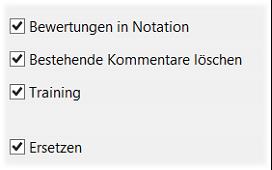
Zum Abschluss noch ein paar Feineinstellungen vornehmen.
Ist „Bewertung in Notation“ aktiviert, so schreibt das Programm bei abweichenden Zugvorschlägen die Bewertungen in die Notation. Das sieht dann in etwa wie folgt aus:
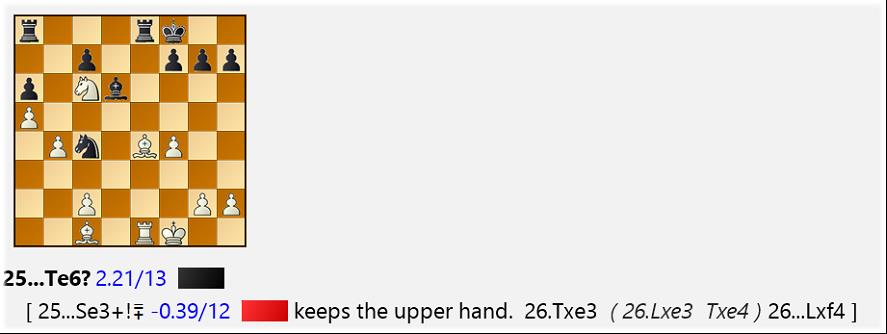
Diese Einstellung sollte aktiviert sein, da hierdurch die kritischen Punkte einer Partie schnell gefunden werden.
In der Regel ist es, wegen einer besseren Übersichtlichkeit, besser, die bestehenden Kommentare zu löschen. Bestehen Kommentare hingegen aus Bedenkzeitangaben, dann macht es Sin, diese stehen zu lassen.
Wird bei „Training“ ein Haken gesetzt, dann generiert das Programm angeeigneten Stellen interaktive Trainingsfragen. Für unseren Zweck ideal, weshalb hier natürlich ein Haken gesetzt wird.
Wird bei „Ersetzen“ ein Haken gesetzt, dann tritt die Kommentierung an die Stelle der alten Partie. Bleibt der Haken weg, dann wird die kommentierte Partie in der Datenbank als neue Partie angehängt. Bei dieser Einstellung bleibt die Ursprungspartie, einschließlich eventueller Kommentare, unverändert.
Mit „OK“ wird die „Taktische Analyse“ gestartet. Bei 30 Sekunden je Halbzug und, wie im Beispiel, knapp 30 Partien, ist dies eine längere Aufgabe für Ihren Computer. Idealerweise über Nacht, so dass der Anwender die Analysen am kommenden Tag in Empfang nehmen kann.
2. Das Ergebnis der „Taktischen Analyse“
Schon ein erster Blick auf die Partieliste zeigt, dass das Programm umfangreiche Anmerkungen in die Partien geschrieben hat.
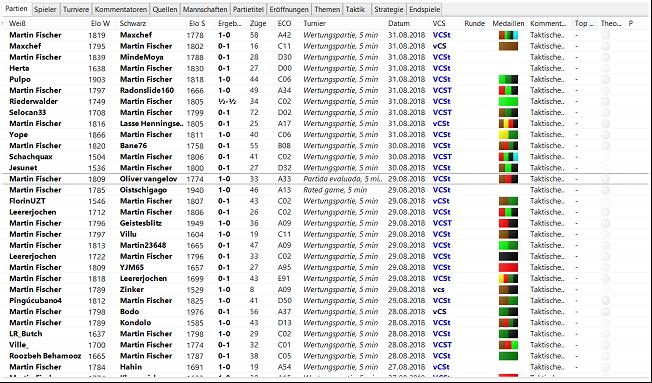
Deutlich wird, dass das Programm alle Partien mit Varianten (V), Textkommentaren (C) und Symbolen (S) kommentiert hat. Für die meisten Partien gibt es Trainingsfragen. Werfen wir noch einen schnellen Blick auf die Analysen selbst:
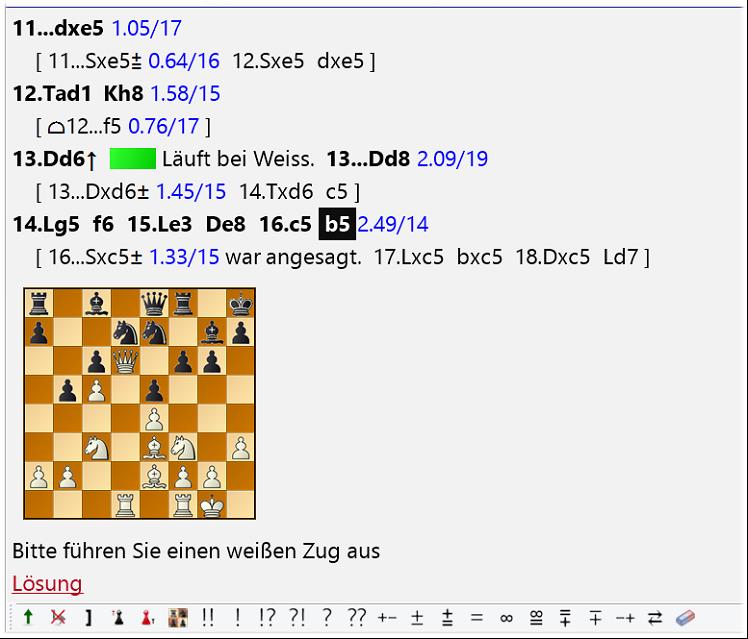
Die taktische Analyse zeigt an, wenn die Engine einen besseren Zug hat, indem es diesen und die Bewertung, als auch die Bewertung der Partiefortsetzung, anzeigt.
Die taktische Analyse verwendet Textkommentare und Symbole sowie Medaillen. Dabei haben die Medaillen folgende Bedeutung:
- Rot -> Taktische Gelegenheit, taktische Abwicklung
- Hellgrün -> Gutes Figurenspiel
- Braun -> Strategischer Vorteil
- Lila -> Materieller Vorteil
- Dunkelgrün -> Interessantes Endspiel
- Schwarz -> Taktischer Fehler
Der Satz „Bitte führen Sie einen weißen Zug aus“ steht für eine Trainingsfrage.
3. Aus der Taktischen Analyse Trainingsmaterial erstellen
3.1 Schnell und einfach
Nun ist es möglich mit wenigen Schritten das vorhandene Material in eine Trainingsdatenbank umzuwandeln.
Eine Trainingsdatenbank anlegen (Tastenkombination Strg+X im Startfenster) und diese mit der rechten Maustaste und Eigenschaften als Trainingsdatenbank definieren. Dieser Schritt kann entfallen, wenn bereits eine Trainingsdatenbank existiert.
Die mit einer Trainingsfrage versehenen Partien markieren und mit Strg+C in die Zwischenablage kopieren. Die Trainingsdatenbank mit einem Mausklick markieren und die Partien aus der Zwischenablage durch Strg+V einfügen.
Öffnet man die Trainingsdatenbank jetzt mit einem Doppelklick, so wird sofort eine Aufgabe gestellt:
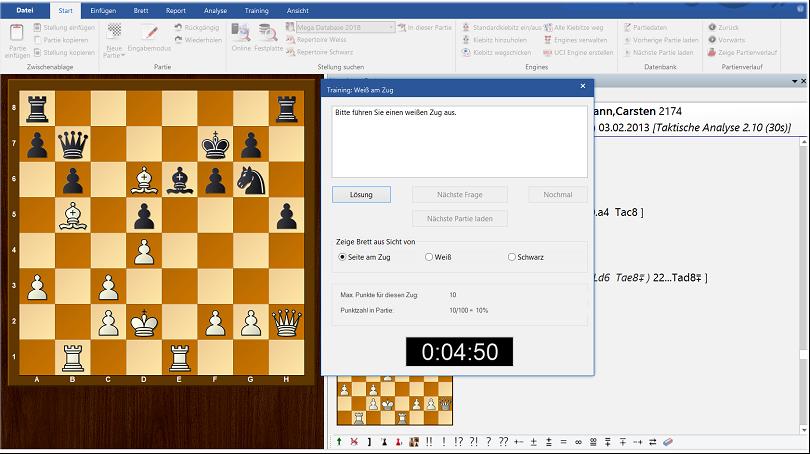
Die vom Programm vorgegebene Lösungszeit sind 5:00 Minuten. Die Punktzahl für den richtigen Zug 10.
Aus den Trainingsaufgaben, die das Programm generiert hat, kann durch Markieren der Partien – Rechte Maustaste – Ausgabe – Trainingsdruck ein gedrucktes Arbeitsblatt erstellt werden.
3.2 Überarbeiten der Trainingsaufgaben
Gefällt Ihnen die Auswahl der Trainingsaufgaben nicht oder sind Ihnen die automatisch generierten Antworten nicht differenziert genug (fehlende Punkte für Alternativen, zu viel, zu wenig Zeit).
Kein Problem! Das ist nicht in Stein gemeißelt. Sie können die Trainingsfragen überarbeiten bzw. löschen.
Für den Fall, dass Sie Varianten ergänzen wollen, gehen Sie zu der entsprechenden Stellung und fügen Sie Varianten hinzu. Und dann überarbeiten Sie die Trainingsfrage.
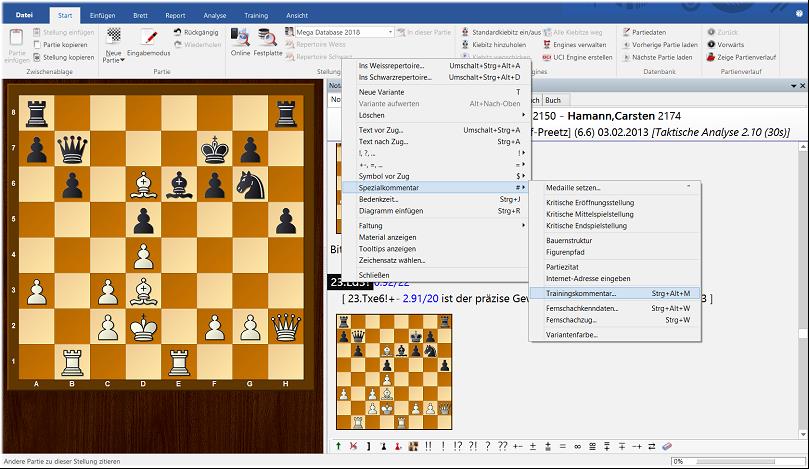
Die Trainingsfrage überarbeiten Sie, indem Sie die Partie öffnen und mit der Maus den kritischen Zug ansteuern. Dann drücken Sie die Tastenkombination „Strg+Alt’M“ oder öffnen mit der rechten Maustaste – Spezialkommentar – Trainingskommentar das nachstehende Feature:

Neben dem Partiezug sind noch die analysierten Alternativen in der Zugliste angegeben. Sie können jetzt individuell Punkte und Feedbacks vergeben und so den Lerneffekt verstärken. Gefällt Ihnen die Trainingsfrage gar nicht, so klicken Sie entfernen und die Trainingsaufgabe wird gelöscht (nicht Partie und Varianten). Wenn Sie Ihre Arbeit an der Trainingsaufgabe beendet haben vergessen Sie nicht die neue Partiefassung zu speichern (Strg+S).
3.3 Nach Themen suchen, die Medaillen nutzen
Wie erwähnt setzt das Programm „Taktische Analyse“ nicht nur Trainingsfragen, sondern vergibt auch Medaillen, um interessante Themen hervorzuheben. Sie haben die Möglichkeit, die Vorarbeit des Programms zu nutzen und Ihre Trainingsdatenbank um diese interessanten Stellungen zu erweitern.
Als Beispiel nehme ich das Thema „Figurenspiel“, welches durch eine hellgrüne Medaille gekennzeichnet wird. Rufen Sie Datenbank mit den analysierten Partien auf und starten Sie die Suchmaske.

Klicken Sie auf Liste filtern (Tastenkombination ist Strg+F). In der Suchmaske wählen Sie dann das Feature Medaillen aus. Dort dann bitte Figurenspiel anklicken
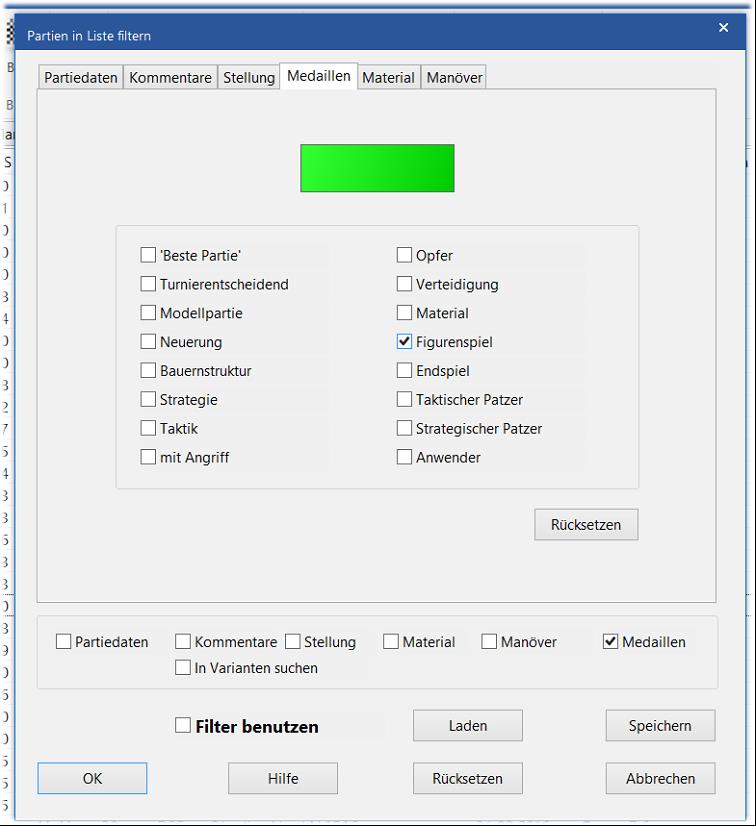
und OK drücken. ChessBase filtert nun aus der Datenbank mit Ihren analysierten Partien diejenigen mit einer hellgrünen Medaille heraus:

Öffnen Sie jetzt eine der Partien, so wird die Partie an der Stelle geöffnet, an welcher die Medaille vergeben wurde.
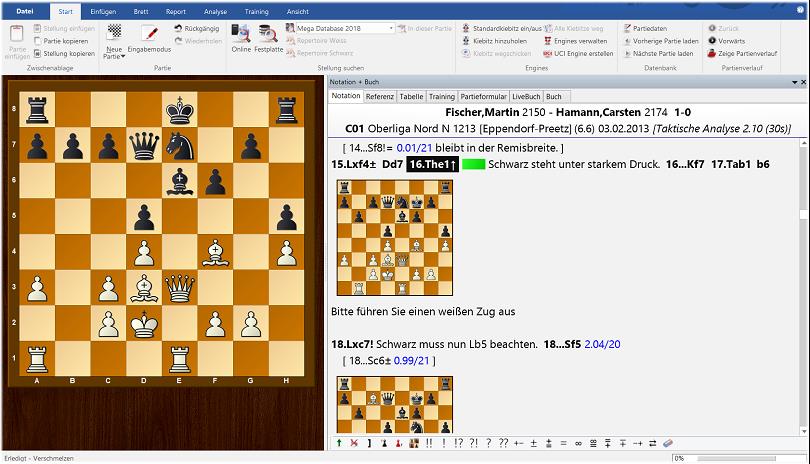
Ihre Aufgabe ist es nun, hier weiter zu arbeiten, z.B. durch das Erstellen einer weiteren Trainingsfrage.
Links